Siempre asegúrese de que el estado del volumen del disco esté en línea
- Cuando los programas de Dynamic Mirror fallan en su PC, los archivos del sistema dañados pueden ser los responsables.
- No dude en ejecutar los escaneos SFC y DISM como se describe a continuación para corregir el problema.
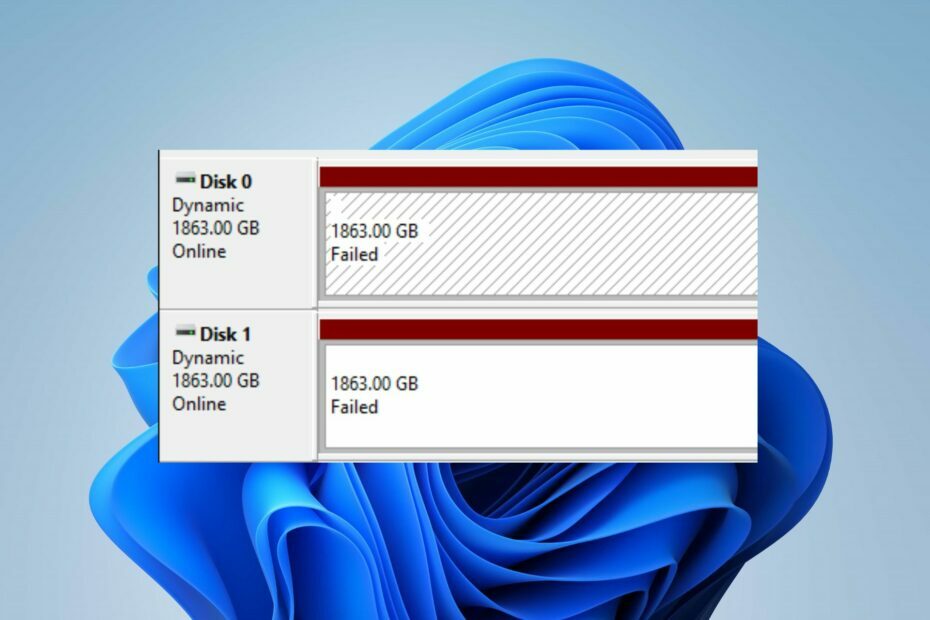
XINSTALAR HACIENDO CLIC EN EL ARCHIVO DE DESCARGA
Este software reparará errores informáticos comunes, lo protegerá de la pérdida de archivos, malware, fallas de hardware y optimizará su PC para obtener el máximo rendimiento. Solucione problemas de PC y elimine virus ahora en 3 sencillos pasos:
- Descargar la herramienta de reparación de PC Restoro que viene con tecnologías patentadas (patente disponible aquí).
- Hacer clic Iniciar escaneo para encontrar problemas de Windows que podrían estar causando problemas en la PC.
- Hacer clic Repara todo para solucionar problemas que afectan la seguridad y el rendimiento de su computadora.
- Restoro ha sido descargado por 0 lectores este mes.
La configuración de Dynamic Mirror ofrece un cierto nivel de protección para los datos disponibles en los discos. Sin embargo, es común que los usuarios se encuentren con el Dynamic Mirror mostrando fallido, haciendo imposible el uso de sus características.
Por lo tanto, exploraremos los pasos generales para solucionar este problema si lo encuentra. Alternativamente, debe consultar nuestra guía en el mejor software de copia de seguridad espejo.
¿Por qué falla la visualización de Dynamic Mirror?
Cuando los programas de Dynamic Mirror fallan en su PC, las siguientes son las causas probables:
- El disco dinámico está fuera de línea – Los discos dinámicos permiten que los volúmenes tengan extensiones no contiguas en uno o más discos físicos. Si estos discos están fuera de línea, serán inaccesibles.
- Archivos del sistema corruptos – Los archivos del sistema son responsables de los servicios y procesos que se ejecutan en la computadora. Por lo tanto, el rendimiento de su sistema puede verse afectado fácilmente si el los archivos del sistema están dañados.
- Discos dinámicos dañados o comprometidos – Los discos dinámicos que se dañan pueden afectar los volúmenes que opera y administra. Por lo tanto, es posible que se produzca un error en la visualización de Dynamic Mirror si el disco está dañado, lo que impide que funcione correctamente.
- Problemas de corte de energía – Los apagados repentinos del sistema, fallas de energía o apagados inesperados durante el proceso de duplicación pueden hacer que el estado del disco dinámico muestre una falla.
Estos factores pueden variar en diferentes equipos. No obstante, discutiremos algunos pasos básicos para solucionar el problema y hacer que el disco dinámico funcione correctamente.
¿Qué puedo hacer si falla la visualización de Dynamic Mirror?
Realice las siguientes comprobaciones preliminares antes de intentar cualquier paso avanzado de solución de problemas:
- Solucionar la congestión de la red en tu computadora
- Deshabilitar temporalmente el software antivirus de terceros que se ejecuta en su computadora.
- Reinicie Windows en modo seguro y compruebe si el problema persiste.
Si no puede solucionar el problema, pruebe las siguientes soluciones:
1. Ejecute los escaneos SFC y DISM
- Haga clic con el botón izquierdo en el Comenzar botón, tipo Símbolo del sistema, luego haga clic Ejecutar como administrador.
- Hacer clic Sí sobre el Control de cuentas de usuario (UAC) inmediato.
- A continuación, escribe lo siguiente y presiona Ingresar para iniciar el proceso de escaneo:
sfc /escanear ahora
- Escribe los siguientes comandos y presiona Ingresar después de cada:
DISM /En línea /Imagen de limpieza /RestoreHealth
- Reinicie su PC y verifique si aún aparece el estado del disco fallido.
Ejecutar el escaneo SFC y DISM en su PC puede encontrar y reparar archivos corruptos del sistema de Windows que causan que Dynamic Mirror muestre Failed.
Leer cómo arreglar la opción ejecutar como administrador si no funciona en Windows 11.
2. Cambie el volumen Mirrored Dynamic a un estado en línea
- Prensa ventanas + R llave para abrir la Correr cuadro de diálogo, escriba diskmgmt.mscy haga clic en DE ACUERDO abrir Gestión de discos.
- Haga clic derecho en el Disco y seleccione En línea del menú desplegable.

- Reinicie su PC y verifique si los problemas de Dynamic Mirror persisten.
Cambiar el estado del disco a en línea le permitirá reconstruir el volumen y volver a un estado saludable.
- Cómo reparar el error del sistema de archivos (-2147219195)
- Esta operación requiere una estación de ventana interactiva [Fijar]
3. Ejecute el comando CHKDSK
- Haga clic con el botón izquierdo en el Comenzar botón, tipo Símbolo del sistemay haga clic en el Ejecutar como administrador opción.
- Hacer clic Sí sobre el Control de cuentas del usuario inmediato.
- Escribe los siguientes comandos y presiona Ingresar:
chkdsk C: /r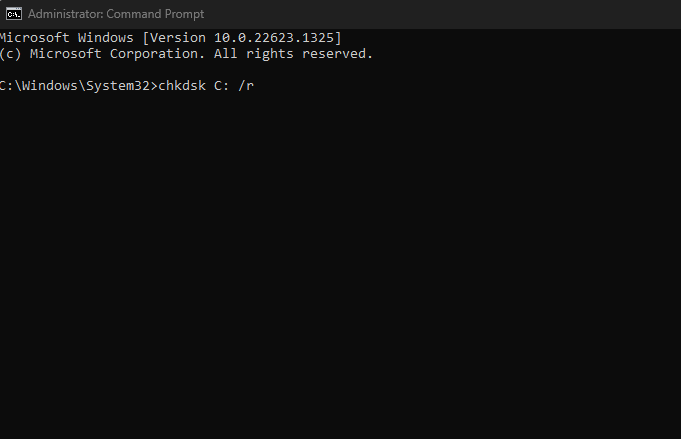
- Reinicie su PC.
Ejecutar el comando chkdsk examina el volumen y el uso del disco. Además, proporciona un informe de estado específico para cada partición y muestra los errores encontrados en el archivo del sistema.
Consulte nuestra guía sobre qué hacer si el símbolo del sistema sigue fallando en tu computadora
4. Ejecute el análisis de Windows Defender
- Haga clic con el botón izquierdo en el Comenzar botón, tipo Seguridad de Windows y haga clic Ingresar.
- Haga clic en Protección contra virus y amenazas del menú y seleccione Opciones de escaneo.

- Luego haga clic en el Análisis completo botón y haga clic en el Escanear ahora botón.
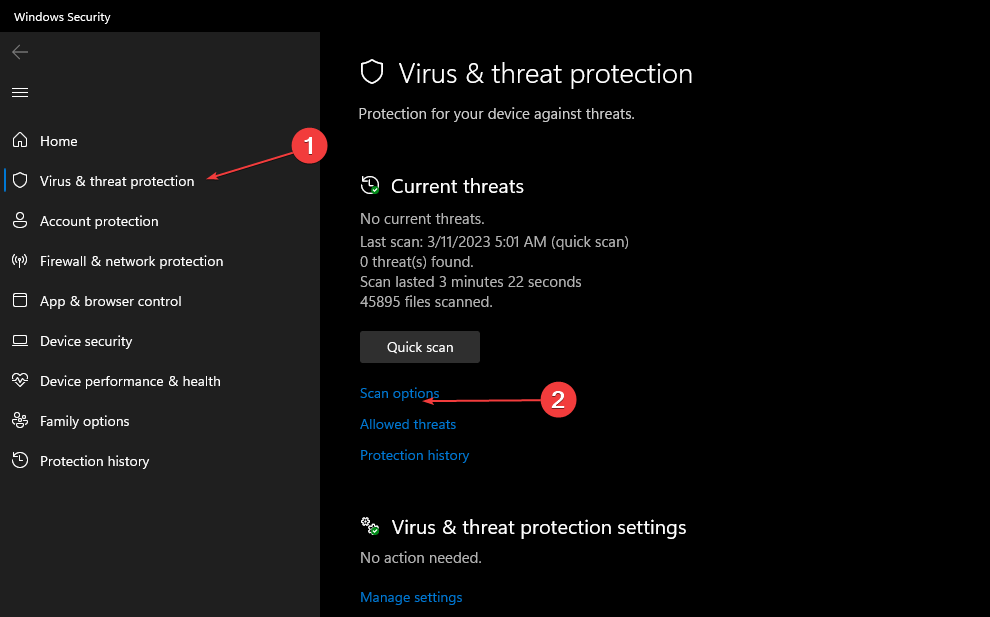
Ejecutar el análisis de Windows Defender encontrará y eliminará cualquier malware y virus que causen el problema del disco dañado. Leer cómo reparar la protección contra virus y amenazas de Windows que no funciona en Windows 11.
Además, si obtiene el Windows detectó un problema en el disco duromensaje de error, lea nuestro artículo para obtener las correcciones.
Además, no dudes en consultar nuestro artículo sobre arreglando cualquier error de disco de Windows 11 en tu computadora
Si tiene más preguntas o sugerencias, por favor déjelas en la sección de comentarios.
¿Sigues teniendo problemas? Solucionarlos con esta herramienta:
PATROCINADO
Si los consejos anteriores no han resuelto su problema, su PC puede experimentar problemas más profundos de Windows. Nosotros recomendamos descargando esta herramienta de reparación de PC (calificado como Excelente en TrustPilot.com) para abordarlos fácilmente. Después de la instalación, simplemente haga clic en el Iniciar escaneo botón y luego presione Repara todo.
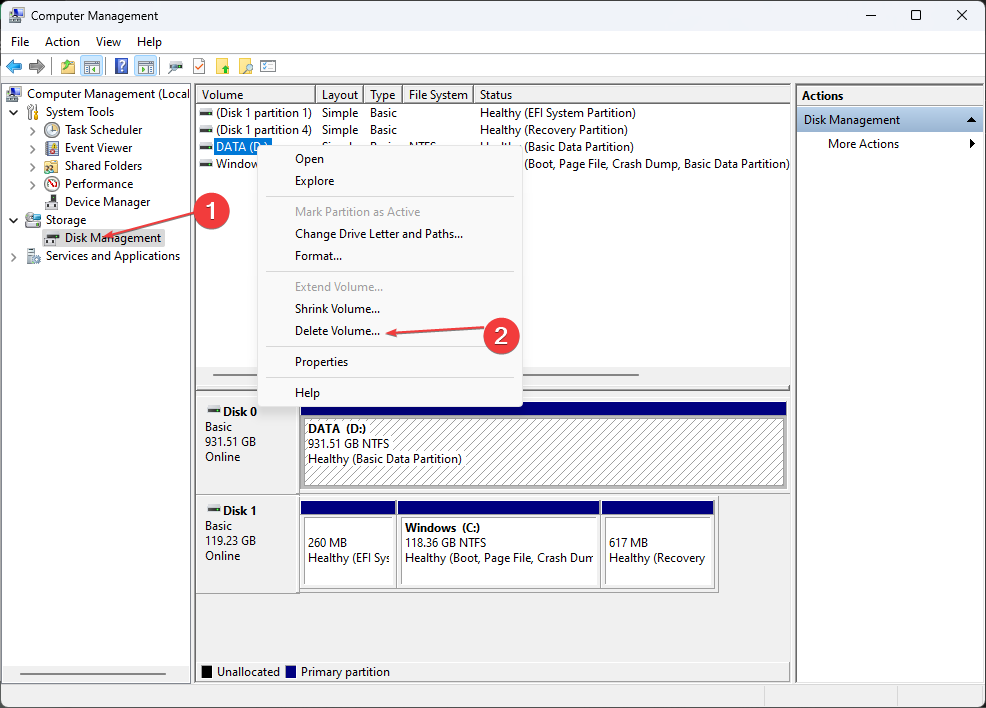

![Cómo ocultar una partición en Windows 11 [Pasos sencillos]](/f/2960a6f3fa80d85108c91cf11a8abe96.png?width=300&height=460)